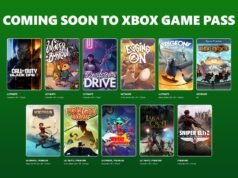Los lectores ayudan a respaldar a MSpoweruser. Es posible que recibamos una comisión si compra a través de nuestros enlaces.
Lea más en nuestra página de divulgación para saber cómo puede ayudar a MSPOWERUSER a sostener el equipo editorial.
Obtener una clave de producto de Windows 11 válida es esencial para activar su sistema operativo y garantizar que reciba actualizaciones y soporte de Microsoft. Aunque existen varias formas de obtener claves, es fundamental comprender los métodos legítimos y evitar posibles estafas. Esta guía lo guiará a través del proceso de compra de una clave de producto de Windows 11, garantizando una experiencia fluida y segura.
Ya sea que esté construyendo una nueva PC, actualizando desde una versión anterior de Windows o necesita reactivar una instalación existente, comprar una clave de producto es un requisito común. Cubriremos los canales oficiales de Microsoft, los minoristas autorizados y lo que debe buscar para evitar claves falsas, para que pueda obtener una experiencia de Windows 11 genuina y funcional.
¿Dónde puedo comprar una clave de producto de Windows 11?
Comprado directamente de Microsoft
La forma más confiable de comprar una clave de producto de Windows 11 es directamente de Microsoft.
- Visita la tienda de Microsoft: Visite el sitio web oficial de Microsoft Store.
- Navegue a Windows 11: Busque “Windows 11” o navegue hasta la sección de Windows.
- Elige la versión: Selecciona la versión que necesitas (Home o Pro).
- Añadir a la cesta: Haga clic en el botón “Comprar” o “Agregar al carrito”.
- Verificar: Continúe con el proceso de pago.
- Iniciar sesión: Inicia sesión con tu cuenta de Microsoft o crea una si no tienes una
- Pago: Ingrese su información de pago.
- Compra completa: Revisa tu pedido y completa la compra. Recibirá su clave de producto por correo electrónico o en su cuenta de Microsoft.
Compra en minoristas autorizados
Los minoristas autorizados son otra opción segura para comprar claves de producto de Windows 11.
- Localice minoristas autorizados: Busque minoristas acreditados como Amazon, Best Buy u otras tiendas de electrónica conocidas.
- Busque Windows 11: Busque “clave de producto de Windows 11” en el sitio web del minorista
- Consultar vendedor: Asegúrese de que el vendedor sea una fuente confiable, idealmente un minorista o un vendedor externo confiable con críticas positivas.
- Verificar versión: Asegúrese de que la versión (Home o Pro) se ajuste a sus necesidades.
- Añadir a la cesta: Añade productos a tu carrito.
- Verificar: Continúe con el proceso de pago.
- Pago: Ingrese su información de pago.
- Compra completa: Revisa tu pedido y completa la compra. Dependiendo del minorista, recibirá su clave de producto por correo electrónico o tarjeta física.
Evitar estafas y claves falsas
Las compras de fuentes no autorizadas pueden resultar en claves falsas o que no funcionan.
- Tenga cuidado con los grandes descuentos: Un acuerdo parece demasiado bueno para ser verdad, probablemente lo sea. Los precios extremadamente bajos son una señal de alerta.
- Evite sitios web no oficiales: Compre únicamente en canales oficiales de Microsoft o minoristas autorizados.
- Verifique la reputación del vendedor: Si compra a un vendedor externo, consulte sus reseñas y calificaciones.
- Verificar activación de clave: Inmediatamente después de la compra, intente activar Windows con la clave. Si esto no funciona, comuníquese con el proveedor o con el soporte técnico de Microsoft.
- Encuentra el embalaje oficial: Si compra un producto físico, asegúrese de que el empaque luzca profesional y original.
Comprender las versiones de Windows 11
Elegir la versión adecuada a sus necesidades es crucial.
- Inicio de Windows 11: Adecuado para uso doméstico general, incluida navegación, transmisión por secuencias y tareas básicas de productividad.
- Windows 11 Pro: Ofrece funciones adicionales para usuarios profesionales, como cifrado Bitlocker, escritorio remoto y virtualización Hyper-V.
Aquí hay una comparación rápida de las dos versiones:
| características | Inicio de Windows 11 | Windows 11 Pro |
|---|---|---|
| público objetivo | Usuario doméstico | Profesionales |
| Bitlocker | No | Sí |
| escritorio remoto | No | Sí |
| Hiper-V | No | Sí |
| el precio | más bajo | más alto |
Consejos para una compra sin problemas
- Lea la reseña: Consulte las reseñas del vendedor o del producto antes de comprar.
- Mantenga registros: Guarde su confirmación de compra y clave de producto en un lugar seguro.
- Contacto con soporte: Si tiene algún problema, comuníquese con el soporte de Microsoft o con el minorista para obtener ayuda.
Clave de producto de Windows 11: seguro hoy
La adquisición de una clave de producto de Windows 11 válida garantiza que tendrá un sistema operativo seguro y completamente funcional. Si sigue estos pasos y compra de fuentes confiables, podrá evitar estafas y disfrutar de los beneficios de Windows 11 sin ningún problema.
Preguntas frecuentes
¿Es seguro comprar una clave de producto de Windows 11 en línea? Sí, siempre que compre en tiendas oficiales de Microsoft o minoristas autorizados. Evite sitios web no oficiales y vendedores que ofrezcan precios sospechosamente bajos.
¿Cuánto cuesta una clave de producto de Windows 11? Los precios varían según la versión (Home o Pro) y el minorista, pero espere pagar entre $ 100 y $ 150 por Home y entre $ 150 y $ 200 por Pro.
¿Qué debo hacer si mi clave de producto de Windows 11 no funciona? Primero, verifique que haya ingresado la clave correctamente. Si aún no funciona, comuníquese con el proveedor o con el soporte técnico de Microsoft para obtener ayuda.
¿Puedo transferir mi clave de producto de Windows 11 a otra computadora? Las versiones comerciales de Windows 11 se pueden transferir a otra computadora, pero las versiones OEM (preinstaladas en una PC nueva) generalmente no pueden.
¿Dónde puedo encontrar mi clave de producto de Windows 11 después de la compra? Si compra en línea, la clave del producto generalmente se envía a su dirección de correo electrónico o se encuentra en su cuenta en el sitio web del minorista. Si compra un producto original, la clave estará impresa en una pegatina dentro del paquete.
Edgar es un editor tecnológico con más de 10 años de experiencia, especializado en IA, tecnologías emergentes e innovación digital. Proporciona artículos claros y atractivos que simplifican temas complejos y, al mismo tiempo, cubren la seguridad y la privacidad para ayudar a los lectores a proteger sus vidas digitales.